目 次
BTO とはどんなパソコンなの?

BTOをご存じでしょうか。パソコンを買い替えようと調べていると、ときどき目にするかもしれません。BTOは「Build To Order (受注生産)」の略称で、自分の好みに合わせてパーツなどをカスタマイズして購入できるパソコンのことです。ちょっと難しそうな、BTOについて解説します。
-

BTOとCTOの違い
BTOはパソコン専門メーカーやパーツショップが提供している販売形態で、注文を受けてからパソコンを生産します。あらかじめ決められたラインアップの中から選ぶだけではなく、必要に応じてパーツを指定できるのが特徴です。 なお、レノボでは BTO 形態で製造・販売するパソコンを「CTO (Configure To Order)」と呼んでいます。CTO は BTO の一種ですが、BTO は注文した仕様に基づいて生産する仕組み、CTO はあらかじめ決められた製品仕様を注文に応じて変更する仕組みなのが違いです。 レノボの CTO パソコンでは、必要に応じてメモリやストレージ、OS のエディションなどをカスタマイズできます。販売ページに「カスタマイズモデル」と表記されているものは CTO に対応していますので、使い方に応じて仕様を変更したいと考えている方は、ぜひご検討ください。
-

メーカー製パソコンとの違い
家電量販店などで販売されているメーカー製パソコンは、同じスペックのパソコンを大量に生産しています。大量生産によってパソコンの価格を抑えているのですが、その代わり自分が求めているスペックと必ずしも一致するとは限りません。
CPUは希望どおりでもメモリが足りない、ストレージが足りないなど、ユーザー一人ひとりのニーズにぴったり一致しないのです。メーカー製パソコンを購入する場合、ある程度の希望との違いは仕方ない、と受け入れざるを得ませんでした。その代わり、パソコンの初心者でも使いやすいように、さまざまなソフトをあらかじめインストールしています。
BTOパソコンではそういった初心者向けの対応はなく、ある程度パソコンを使いこなせることが前提になっています。
-

ノートブックもBTOが可能
BTOというと以前はデスクトップパソコンが対象でしたが、いまではノートブックでもBTOが可能になっています。
BTOパソコンはパーツを選んで搭載できるサービスなので、本体が大きくて取り外しのしやすいデスクトップパソコンが対象でした。ノートパソコンは本体が小さく、内部に余裕があまりない構造のため、BTOには不向きだったのです。そのため、ノートブックのBTOではあまり選択肢はありませんでした。
しかし今では、ノートブックがよく使われるようになったこともあり、ノートブックでもBTOが可能になっています。ユーザーの希望どおりのCPUやメモリ、ストレージを搭載したノートブックがBTOで購入できます。
BTO パソコンのメリットは?

BTO パソコンは、一般的なメーカー製パソコンと比較してコストパフォーマンス面や拡張性の面で大きなメリットがあります。リーズナブルにハイスペックなパソコンを入手したい方にもおすすめです。 BTO パソコンの購入を検討している方は、どのようなメリットがあるのかを事前にチェックして自分が求めているものにマッチしているか考慮しましょう。
-

コストパフォーマンスがよい
BTO パソコンを製造・販売する業者はメーカー製パソコンを販売する業者とは異なり、必要以上に在庫を抱えていません。在庫管理にかかる費用や人件費を削減でき、その分パソコンの販売価格を下げられます。
ユーザー側にとってはコストパフォーマンスがよいパソコンを購入できることにつながるため、リーズナブルなパソコンを購入したいなら必見です。BTO では必要なパーツのみをハイスペックなものに変更でき、全体のスペックをそのままアップさせるよりコストパフォーマンスがよくなります。
-

パソコンのスペックが高い
BTO パソコンを製造・販売しているのは、主に PC 専門店や PC パーツショップです。そのため最新のパーツやハイエンドパーツが使用されているモデルも豊富に取りそろえています。
メーカー製パソコンを探すと、エントリーモデル~ミドルレンジモデルのパソコンが多くてハイエンドモデルが見つかりにくいケースもあるものです。クリエイター向けパソコンやゲーミングパソコンを探しているなら、ハイエンドモデルが豊富に揃った BTO パソコンを選ぶことをおすすめします。
-

カスタマイズ性が高い
既製品のパソコンよりスペックを強化したい方には、BTO パソコンならではのカスタマイズ性の高さが大きなメリットです。受注生産なのであらかじめ用意しているパーツの中から選んで変更するだけではなく、好みのパーツを指定できる BTO パソコンメーカー・ショップもあります。
パソコン ケースやケースファンまで指定できるところもあり、このカスタマイズ性の高さは BTO パソコンを選ぶ一番のメリットです。もちろん、パソコン 本体としての保証を受けられるので自作 パソコン より安心でき、自由にカスタマイズしたいけれど本体の保証は必要というニーズに応えてくれます。
-

自作パソコンより安全性が高い
自作パソコンの魅力は自由度の高さです。まだ発売されたばかりで、どこのパソコンメーカーも搭載していないような最新パーツを搭載することが可能です。パソコンの性能を少しでも高めたいという人には、自作パソコンはおすすめです。しかし、自作パソコンは自己責任で行うものなので、ある程度以上の知識が必要です。
またパソコンのパーツは相性問題があって、あるメーカーのパーツと一緒だと、故障していなくてもうまく動作しないことがあるのです。自作パソコンでは相性問題は自己責任として考えられ、返品できないのです。
BTOパソコンの場合、そういった相性問題をクリアしたうえで販売されており、もしうまく動作しない場合は修理、交換といった対応をしてもらえます。
BTOパソコンのデメリットは?

BTOパソコンは自分のほしい性能にカスタマイズして購入できるのですから、求めているとおりのものを手に入れられます。しかし、メリットばかりではありません。BTOパソコンには、どういったデメリットがあるのでしょうか。
-

初心者にはややハードルが高い
BTOでパソコンをカスタマイズするには、ある程度のパソコンの知識が必要になります。よくわからずにパーツを選んでしまうと、性能が不足したり、逆に高性能すぎて高価になってしまったりして、自分の予算と性能のバランスが取れません。購入したあとで後悔することにもなるので、自分にとって必要なパソコンを選べる程度には知識を身につけておきましょう。
特に細かな違いまでカスタマイズができるBTOは、かなり難易度が上がります。わからないときは無理せず、ある程度カスタマイズされた製品の中から選べるBTOがよいでしょう。
-

カスタマイズの幅が製品ごとに決まっている
BTOといっても、何もかもがカスタマイズできるわけではありません。BTOのサービスにもよりますが、製品によってカスタマイズできる幅が決まっています。そのため、製品によっては、思ったようなカスタマイズができないこともあります。CPUとメモリとストレージのみ、というものも少なくありません。多くの人にはそれで十分ですが、こだわり派だともの足りなく感じるでしょう。
すみからすみまで自分好みのパソコンにしたいときは、カスタマイズの幅が広い製品を選びましょう。BTOのサービスによっては、製品次第でカスタマイズの幅が広くなるものもあります。
BTO初心者でもカスタマイズは簡単にできる

パソコンに搭載するパーツを自在にカスタマイズすることで、自分好みの性能に仕上げることができるBTO。用途に応じてパソコンを高性能にしたり、自分にとって不要な機能を省いてコストを節約したりすることができます。 初めての人にとっては少し難しそうだと感じられるかもしれませんが、基本的には用意された選択肢からパーツを選ぶだけなので、初心者でも簡単に注文することができます。
-

BTOカスタマイズの難易度は
サイトによって異なるBTOの魅力はなんと言っても自分の好きなパーツを自由に組み合わせることで、自分好みの性能のパソコンに仕上げることができる点です。まずは基本となるパソコンを選び、そこに追加や交換するパーツを選んでいくわけですが、注文するサイトや最初に選択するパソコンによって、搭載できるパーツがある程度決まってきます。
- パーツ同士が物理的に干渉して取り付けられない
- そもそもパーツの規格が合わず取り付けられない
- 取り付けたいパーツを稼働させるための電源容量が足りない
- パーツ同士の相性が悪く、正常に稼働しない
以上のような問題を避けるため、メーカーでは事前に検証を行い、正常に稼働することを確認した上で取り付け可能なパーツを提示しています。
-

基本の構成が決まっていると
初心者でも選びやすいBTOでカスタマイズできる項目は、OSからCPU、メモリ、ストレージなど多岐に渡ります。さらに、それぞれの項目ごとに価格や性能の異なるパーツがラインアップされているため、選べる選択肢が多いということは、それだけ自由度の高いカスタマイズが可能ということができます。しかし、選択肢の多さが全ての人にとってメリットになり得るかと言えば、必ずしもそうとは限りません。
多くの選択肢が用意されている場合、その中から自分に最適なパーツを選ぶためには、ある程度パソコンに関する知識が必要となります。まだあまりパソコンについて詳しくない初心者にとっては、選択肢が少ない方が選びやすいというメリットがあります。LenovoのBTOなら予め厳選された選択肢の中からパーツを選ぶだけなので、初心者でも簡単にカスタマイズすることができるでしょう。
BTO パソコン購入時の注意点

BTO パソコンにはコストパフォーマンス面やカスタマイズ性の面で大きなメリットがありますが、いくつかのデメリットもあるので注意が必要です。 実機が確認できなかったりすぐに入手できなかったりするなど、場合によっては大きな問題につながることもあります。BTO パソコンを購入して後悔しないためにも、デメリットについても正しく理解しましょう。
-

受注生産で返品は基本的に不可
注文を受けてから製造する都合上、注文した後に購入者都合で返品することは基本的に不可能です。発注するときにパーツの構成を間違えた、購入後に不要になったなどの理由で返品はできないので、発注ミスがないように十分注意しましょう。
BTO パソコンメーカーによっては返品できるところもありますが、そのように対応してくれるところはレアケースです。
もちろん、製品に初期不良や製造ミスがあった場合はこの限りではありません。修理や交換にはきちんと対応してくれるので、不良品が届いた際にはすぐに連絡しましょう。
-

実機を確認できない
販売経路は基本的にオンラインなので、購入前に実機を確認できません。あらかじめ操作性を確認したい、パソコン ケース内部のエアフローをチェックしておきたいなどのニーズには応えられないので注意しましょう。
BTO パソコンメーカーによっては店舗を構えて販売しているところもありますが、展示されているのはカスタマイズ前の標準製品です。カスタマイズ後にどのような形になるのかはチェックできません。
-

納品日数がかかる可能性
BTO パソコンは注文してから工場で生産する仕組みになっており、製造に日数がかかることから届くまでにある程度の日数が必要です。中にはカスタマイズしても納期が短い BTO パソコンメーカーもありますが、中には数か月かかるものもあります。
納品までにある程度の時間がかかることを意識し、すぐに PC が必要な場合は即納モデルを購入するか、BTO 以外の選択肢を検討するか検討しましょう。
-

パソコンの知識が必要
自分でパーツをカスタマイズして購入できるのが BTO パソコンの強みですが、必要なスペックに応じて適切にカスタマイズするには パソコン についての基本的な知識が必要です。
スペックが高いパーツと低いパーツの見分け方、必要なメモリの容量、型番表記が意味しているものなどを正しく理解できなければ、カスタマイズするのが難しくなります。BTO パソコンを購入したいなら、事前に パソコン についてよく調査して必要な知識を学んでから注文しましょう。
BTO パソコンを購入前に確認すること
自分の使い方にマッチした BTO パソコンを購入するには、使い方やパソコンのタイプ、必要な周辺機器類などを事前に確認しておくことが必要です。ここからは、BTO パソコンを購入するときのチェックポイントを6つご紹介します。 それぞれのポイントを順番にチェックしてどのような BTO パソコンを選べばよいか判断しましょう。
-

どのような用途か
用途によってどのような パソコン が最適か異なるため、まずは購入目的を明確にすることが必要です。一例として、用途別の選び方をチェックしましょう。
- 事務作業やブラウジング:エントリーモデルからミドルレンジモデル
- 3D ゲーム:CPU 性能、GPU 性能 (3D 描画機能) が高いハイエンドモデル
- 画像編集、動画編集:CPU 性能、GPU 性能 (エンコード性能) が高いハイエンドモデル
上記のように、用途によってどの程度のスペックを選ぶのか、どこをカスタマイズして強化するのかが異なります。同じ GPU 性能が重要視される使い方でも、3D ゲームなら描画性能が、動画編集ならエンコード性能が求められるなどの違いがあるものです。
-

パソコンのタイプ
使い方と必要なスペックが定まったら、次にパソコンのタイプを選択しましょう。パソコンのタイプは、大きく以下の 4 種類に分けられます。
- デスクトップパソコン:1箇所に固定して使用する据え置き型パソコン
- ノートブックパソコン:外出時に持ち運んで使用することを前提としたパソコン
- 2-in-1 パソコン:ノートブックパソコンとしてもタブレットとしても使用できるパソコン
- オールインワンパソコン:ディスプレイと本体が一体化したパソコン
基本的に自宅で使うならデスクトップパソコンを、屋外に持ち出す機会があるならノートブックパソコンがおすすめです。
-

デスクトップの種類
デスクトップパソコンを選択するときは、設置スペースを考慮して適切なサイズのものを購入する必要があります。主なデスクトップパソコンの種類とその特徴は次の通りです。
種類 特徴 フルタワー タワー型の中で最大サイズ ミドルタワー タワー型で主流となっているサイズ
フルタワーよりやや小型ミニタワー コンパクトなタワー型パソコン
高さが低めになっているキューブ 立方体に近い形状をしたパソコン
デスク上に置いても場所を取りにくいスリムタワー 幅・奥行・高さを小型化
コンパクト重視のタワー型パソコンミニ 手のひらサイズの超小型パソコン
性能は控えめで製品数が少ないオールインワン ディスプレイと本体が一体化
狭い場所にも設置しやすい実用性と拡張性のバランスがよいミドルタワーやミニタワーの販売数が多く、フルタワーやキューブなどは取り扱っていない BTO メーカーもあります。
-

必要な周辺機器
パソコンは本体を購入しただけでは使えず、周辺機器もセットでそろえなければなりません。今まで使っていたパソコンの機器類を流用するなら問題ありませんが、新しく購入するなら以下の周辺機器をセットでそろえましょう。
- キーボード
- マウス
- ディスプレイ
- スピーカー
BTO メーカーでこれらの周辺機器をセットで販売している場合は、それらを購入するのもおすすめです。他にも SD カードリーダーやペンタブレットなどが必要な場合もあるため、自分が何を必要とするかを確認してデバイスをそろえましょう。
-

保証やサポートの有無
BTO パソコンが自作パソコンに比べて優れている点が保証やサポートの充実度です。BTO パソコンは本体として保証を受けられるため、故障した場合の修理体制や購入後のサポート体制がしっかりしたところを選びましょう。
価格やラインアップももちろん大切ですが、長く使うことを前提としているなら延長保証に入るなどの対策もご検討ください。手厚いサポートを提供しているところなら、パソコンにそこまで詳しくない方でも安心して使えます。
-

予算の確認
必要なスペックが決まったら、予算をどの程度用意できるのかも確認しましょう。ゲーミング用途として使用するのであれば、パソコン本体だけでなくモニターやマウス、キーボードなどもゲーム用のものがあると便利です。
周辺機器については一旦は手持ちのものを流用し、後から徐々に追加していくという手段もあります。まずは予算と相談しながらパソコン本体のスペックを決めていくことが優先で問題ありませんが、他にどのような周辺機器が必要なのかについても考えておくとよいでしょう。
BTO パソコンをカスタマイズするポイント

BTO パソコンはニーズに応じてさまざまなカスタマイズができるのがメリットです。CPU の型番やメモリの容量などのハードウェア面はもちろん、OS のエディションをはじめとしたソフトウェア面もある程度カスタマイズできます。 ここからは、BTO パソコンをカスタマイズするときのチェックポイントを 8 つ見ていきましょう。
-

Windows OS
Windows はエディションに分けられており、BTO パソコンなら発注時にどのエディションをインストールするか選べます。一例として Windows 11 には Home と Pro という 2 つのエディションがあり、それぞれの特徴は次の通りです。
- Windows 11 Home:個人や家庭での利用向け
- Windows 11 Pro:スモールビジネス向け。ビジネス向けの機能を多数搭載
Home から Pro にアップグレードすることも可能ですが、最初から Pro を購入するより価格が高くなります。従って、Pro の機能が必要なら購入時に Pro を選択するのがおすすめです。
-

Microsoft Office ソフト
事務作業やビジネスに使うなら、Microsoft Office をプリインストールしている製品を購入しましょう。Office にもエディションがあり、次の 3 つに分かれています。
- Personal:Word/Excel/Outlook がセット
- Home & Business:Word/Excel/Outlook/PowerPoint/OneNote がセット
- Professional:Word/Excel/Outlook/PowerPoint/Access/Publisher/OneNote がセット
ビジネスや学業に使うなら、プレゼンに必要な PowerPoint が入った「Home&Business」がおすすめです。Office は単体購入するよりプリインストールされたパソコンを購入したほうがお得なので、セットになったものを購入しましょう。
サブスクリプション版の Microsoft 365 を使用する場合や、不要な場合は Office なしに変更すれば購入価格を下げられます。
-

CPU (プロセッサー)
CPU はパソコンの頭脳に相当し、全体の処理速度・パフォーマンスに影響する極めて重要なパーツです。CPU の性能が不足していると動作が重くなってしまうので、使い方に応じて適切なものを選択しましょう。
主流になっている CPU は Intel® 製と AMD 製のもので、用途別のおすすめ CPU は次の通りです。
- ブラウジングやビジネス:Intel® Core™ i3 以上、AMD Ryzen™ 3 以上
- 3D ゲーミングや動画編集:Intel® Core™ i7 以上、AMD Ryzen™ 7 以上
ブラウジングやビジネスではエントリーモデルのものでも大丈夫ですが、3D ゲーミングや動画編集では別途搭載する GPU の性能を引き出すためにもハイエンド CPU が必要です。
-

メモリ容量
パソコンを快適に動かすには、十分な容量のメモリが求められます。使い方に応じたおすすめの容量は以下の通りです。
- ブラウジングやビジネス:8 GB 以上
- 3D ゲーミング:16 GB 以上
- 動画編集:32 GB 以上
ゲーミングパソコンやクリエイター向けパソコンを購入するなら、十分なメモリ容量を搭載したものを選びましょう。
-

ストレージ容量
ストレージはデータを保存するためのパーツです。必要な容量は使い方によって異なります。主なストレージには SSD と HDD があり、それぞれの特徴は以下の通りです。
- SSD:読み書き速度が速いため、OS やその他のプログラムをインストールするのに向いている
- HDD:大容量でも安価なので、データ保管用に向いている
大容量データを保管することがないなら、512 GB~1 TB の M.2 SSD で問題ありません。動画などの大容量データを保存するならデータ保管用に 4 TB~8 TB の HDD を追加した構成がおすすめです。
-

グラフィックカード
映像を生成してディスプレイに出力するには、グラフィックカードを使います。主に NVIDIA® 製と AMD 製があり、具体的な目安性能は以下の通りです。
- ブラウジングやビジネス:内蔵 GPU、NVIDIA® GeForce® 1650 程度
- ゲーミング:NVIDIA® GeForce® RTX 3070 以上、AMD Radeon™ 6700 XT 以上
- 動画編集:NVIDIA® GeForce® RTX 3070 以上
ブラウジングやビジネスでは内蔵 GPU でも快適に使用できます。ただし、AMD Ryzen™ シリーズは型番の末尾に「G」が付いているものを除いて、内蔵 GPU を搭載していません。グラフィックボードがなければ映像を出力できないので忘れないようにしましょう。
-

電源ユニット
供給した交流電流をパソコンで使用する直流電流に変換して供給するパーツが電源ユニットです。電源ユニットによって供給電力は異なりますが、ビジネスやブラウジングなどの標準的な使用であればカスタマイズなしで問題ありません。
ゲーミングパソコンを購入するときや、静音性を求めるときは、大容量の電源ユニットに変更して負荷を減らすのがおすすめです。
-

光学ドライブ
CD や DVD、BD などの光学ディスクにデータを読み書きしたいなら、光学ドライブを搭載する必要があります。光学ドライブには CD と DVD の 2 種類に対応したものと、それらにプラスして BD を加えた 3 種類に対応したものがあるため、使用するディスクに応じて適切なものを選びましょう。
光学ディスクを一切使用しない方や、すでに外付けの光学ドライブを所持している方は別途購入する必要はありません。
-

CPUクーラー

CPUクーラーは、パソコンの頭脳ともいえるCPUを冷却するためのパーツです。CPUは高周波数で動作するため発熱量が大きく、連続して使用していると温度が上昇し続けます。
そのままでは故障してしまうので、CPU自体の機能として温度が高くなるとパフォーマンスを下げて熱を冷まそうとします。CPUクーラーでCPUの冷却を補助することで、CPUのパフォーマンスを高い状態で維持し続けることができます。
-

ケースファン
ケースファンはパソコンのケースに取り付ける「吸気ファン」と「排熱ファン」のことをいいます。ゲーミング用途のCPUやグラフィックボードは一般的なパソコンのものと比べると高性能であることが多く、その分発熱量も大きくなります。ケースファンは、各パーツの故障を防ぎ高いパフォーマンスを維持するのに役立ちます。ただし、ケースファンを取り付けることによって動作音が大きくなる点には留意が必要です。
おすすめカスタマイズポイント

BTOでパソコンのカスタマイズをするときに役立つポイントを紹介します。やみくもに高性能にしてしまうと高価になってしまいますし、性能を使いこなせないおそれがあります。BTOをうまく活用するためチェックしてください。
-

CPUをワンランクアップで長く使う
CPUはパソコンの性能を左右する重要ポイントです。CPUが高性能であればあるほど性能の高いパソコンになるのですが、代わりに高額になります。つまり、どのくらいのCPUを選べばよいのかが見極めにくいパーツなのです。
パソコンの利用目的がWordやExcelなどの書類作成であれば、Core i3くらいのグレードであれば問題なく使用できます。もっと性能が高いCPUであれば、それだけ快適さは増しますが、必要以上の性能は使いこなせません。
しかしCPUを選ぶときは、必要十分な性能のワンランク上がおすすめです。長くパソコンを使っていくうちに、ソフトがバージョンアップして高い性能を求められることになるためです。ワンランク上であれば、それだけ長くパソコンを使い続けられます。
-

メモリを増やすだけで快適さアップ
パソコンのメモリは多ければ多いほどよいとされています。メモリは一時的にデータを格納するスペースで、メモリが多ければそれだけ大量のデータを格納できます。するとストレージへアクセスする頻度が減るため、パソコンを使っているときに動作が遅くなったりしないのです。
メモリは多すぎても、使い切れないという問題もあります。書類作成程度なのに64GBもメモリを搭載していても、到底使いこなせません。使われないメモリはそのまま、余ったスペースになります。
メモリは8GBほどあれば十分といわれることが多いのですが、16GB以上がおすすめです。これくらいの容量であればメモリが余ることはなく、快適にパソコンを利用できます。
-

ストレージは使い分けがポイント
いまのストレージの主流はSSDです。ハードディスク(HDD)と比べて高価なのですが、値段が下がってきたことと、アクセスが早くパソコンを快適に使えることから、基本的に Windows がインストールされているストレージはSSDになっています。
一方でHDDは大容量でありながら価格が安いというメリットがあります。そのため、動画や写真などのデータをHDDに保存して、ソフトなどのアクセスの早さが重要なストレージにSSDを使うという使い分けがおすすめです。
-

ゲーミングPCは4KかHDかが分かれ目
ゲーミングPCは高画質な最新ゲームを楽しめる性能を持ったパソコンのことです。特にグラフィック性能がゲーミングPCでは重視されます。グラフィックボードが非常に高価なため、ゲーミングPCの値段も高くなります。しかし、ゲーミングPCを安く購入する方法もあります。
最新ゲームは、高解像度の4Kディスプレイに対応しているものが一般的です。4Kディスプレイはハイビジョン(HD)の4倍も解像度が高いため、それだけ性能の高いグラフィックボードが必要になるのです。しかし、HDで最新ゲームを遊ぶのであれば、最新のグラフィックボードでなくても大丈夫です。HDでゲームを遊ぶと割り切ってしまえば、価格を抑えてゲーミングPCを購入できます。
BTOパソコンの注文方法
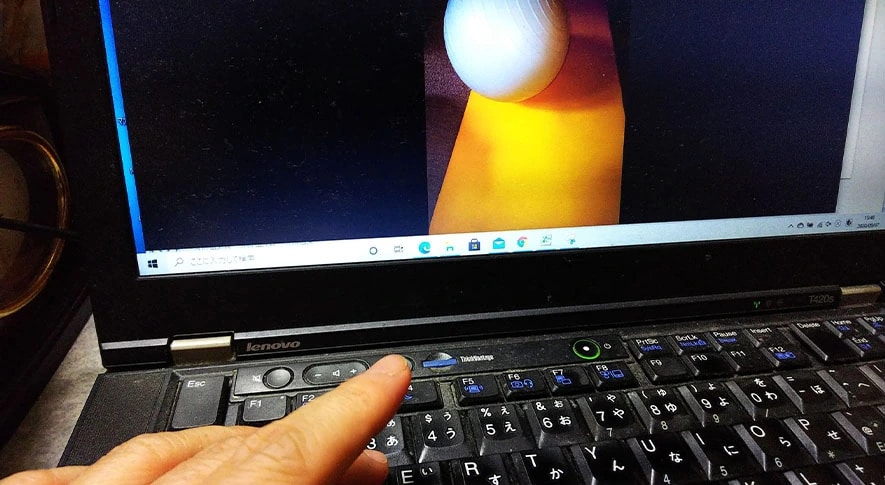
BTOパソコンはサイトから注文する以外にも、実店舗で注文を受け付けているところもあります。どちらも一長一短ありますが、価格やカスタマイズできる項目を気軽に知ることができるため、初心者の方はまずはサイトでカスタマイズをシミュレーションしてみることをおすすめします。ここでは、BTO初心者でも安心な、Lenovoのサイトから注文する方法について解説します。
-

Lenovoのサイトから注文する場合
Lenovoの公式サイトからBTOパソコンを注文する場合、大まかな手順は次の3つだけです。
1.基本となるパソコンを選び、「カスタマイズする」ボタンをクリックする
2.順番に必要なパーツを選択肢の中から選ぶ
3.「購入手続きに進む」ボタンをクリックして決済に進むカスタマイズできる内容は選んだパソコンによって異なるため、まずはどのパソコンにするかを決める必要があります。デスクトップやノートといったパソコンのタイプや、モニターのサイズなどから基礎となるパソコンを選びましょう。
-

BTOパソコンをお得に購入するには
Lenovoのパソコンは、公式サイトで購入できる「公式モデル」と量販店や通販サイトなどで購入できる「量販店モデル」があります。この2つのうちラインアップが多く、安く購入できる可能性が高いのは公式モデルです。
Lenovoのサイトでは「週末限定セール」や「ブラックフライデー」などのセールを定期・不定期で開催しています。タイミングによっては4割以上の大幅な割引価格で購入することができるため、公式サイトにある「セール会場」のページをチェックしてみてくださいね。
-

おすすめパソコン
ThinkPad E14 Gen 5 (第13世代Intel® Core™)
ThinkPad E14 Gen 5 (第13世代Intel® Core™)
ThinkPad E14 Gen 5は幅広いラインナップで、気軽に使えるエントリーモデルから高性能CPU・大容量メモリのハイスペックモデルまで、豊富にそろっているのが特徴です。いろいろなところへと持ち運ぶとき、セキュリティは大きな問題となります。しかし、カスタマイズで指紋認証を搭載し、セキュリティを高めることが可能です。持ち運ぶ機会が多い人は、ノートブックを安心して使えるようになるでしょう。
GPUを選べるのも大きなポイントです。高速なGPU搭載をすれば高解像度ディスプレイでも、快適に操作できるでしょう。
-

おすすめパソコン ThinkPad X1 Carbon Gen 11
(第13世代Intel® Core™)
ThinkPad X1 Carbon Gen 11(第13世代Intel® Core™)
軽量と高性能を求める人には、ThinkPad X1 Carbon Gen 11がおすすめです。第13世代インテル®Core™ プロセッサーを搭載するハイスペックなノートブックでありながら、本体重量は最小で約1.12kgしかありません。どこでも変わらぬパフォーマンスを発揮したい人には、ぴったりの一台でしょう。
CPUやメモリ、ストレージのほか、ディスプレイもカスタマイズできるのが大きなポイントです。2880×1800の高解像度ディスプレイだけでなく、ブルーライト軽減やタッチ操作対応にもできます。
まとめ
BTO パソコンは用途に応じてパーツをカスタマイズできるため、コストパフォーマンスがよいのが魅力です。必要なパーツに予算を投入することで、自分に最適なパソコンを購入できます。 レノボでは CTO として受注生産を提供しており、主に Lenovo シリーズ・ThinkPad・ThinkBook・ThinkCentre がカスタマイズに対応しているので、ぜひご検討ください。 そのほか、アフターサポートや製品選びのサポートも行っております。在庫切れ時の代替品相談も行っていますので、こちらも併せてご相談ください。販売サイトはリストを使用した複数製品の比較も可能なため、購入したいパソコンを探しやすくなっています。


























